在移动设备中打开电脑里的Office文档的技巧
我们常常会遇到一些特殊情况,不能将自己的宝贝电脑带在身边,但是又必须用到自己的电脑里的文档,这个时候怎么办呢?赶紧的给自己的移动设备如:手机、平板装上WPS Office。那么该如何通过WPS Office打开电脑中的文档呢?接下来我们就一起来学习一下吧!
第一步,将文档导入手机。
数据线:如果没有无线网络、数据流量,那么推荐你使用最原始的办法,用数据线将文档存储到手机、平板上,记清存储位置即可。
将文档上传到网盘中。对于移动设备来讲,网盘是必不可少的工具。你可以选择好用的金山快盘。WPS Office移动版还支持更多网盘,满足你的使用习惯。
第二步,运行WPS Office移动版,找到你的文档。
1、在手机、平板上安装WPS Office移动版。
2、在手机、平板上找到软件的图标并运行。
3、即刻看到WPS Office移动版独有的文档照片墙,点击主程序图标调出菜单来并在其中找到“打开”文档所在位置,如下图示。
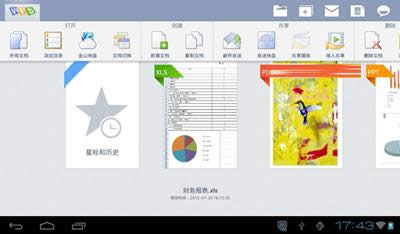
打开
4、如果你用数据线的方法,请选择“浏览目录”(图例),在手机主目录里找到目标文档,即可打开想要的文档啦!如下图所示。
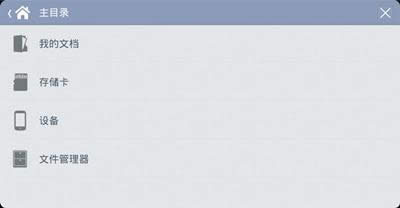
浏览目录
而选择了网盘的同学即可选择“金山快盘”,直接登陆帐号,体会移动办公的便捷和乐趣。
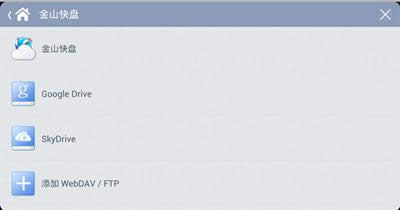
金山快盘
使用其他方法将文档上存至网络的,可通过各种手段将文档先下载至手机、平板哦!好了,当你成功将文档“搬”到手机、平板上后,就可以自由进行操作啦!什么?你还不会保存?很简单,在右上方找到按键就可以啦!
只要先在自己的移动设备上装上了WPS Office了,一切就好搞定了。如上所述,按照小编的步骤来,你就能轻松的在自己的移动设备上打开电脑中储存的文档啦!